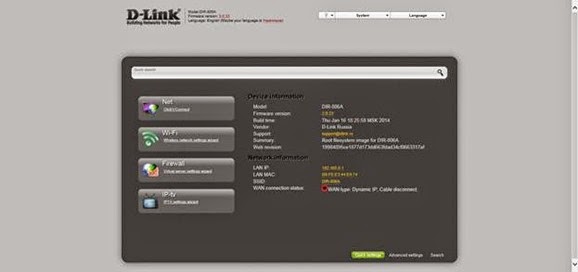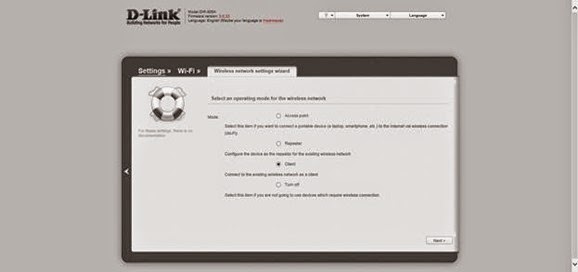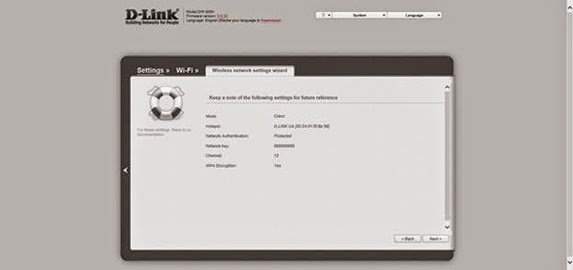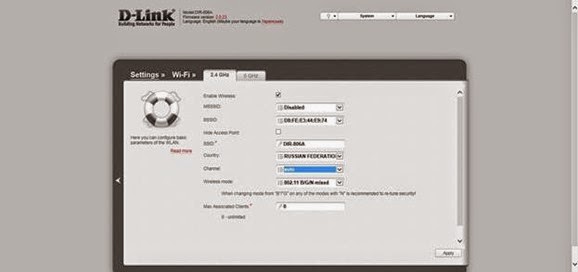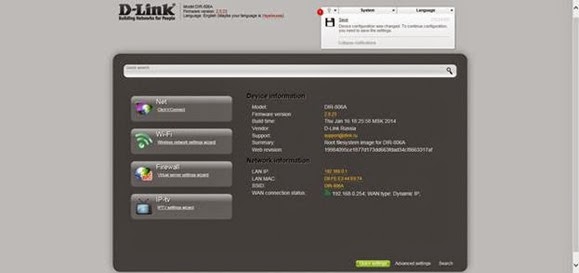Нашлось оно, устройство, о котором так долго мечтал! О чем это я?
Сталкивались ли Вы, пребывая на выезде, с фактом работы WiFi в холле гостиницы, но никак не в номере? Или просто с платным WiFi там же? Обратили ли внимание на то, что оплачивая платный доступ, работать может только одно устройство (привязка MAC-адреса)? А если устройств больше(еще и жена с ребеночком в Интернете хотят повисеть)?..
Вот устройство, которое будет теперь меня сопровождать во всех поездках. Не буду останавливаться на стандартных функциях маршрутизатора — этим никого не удивишь. Да и поддержка нового стандарта 802.11ас - это скорее вопрос перспективы, а не реальной потребности. Но поддержка диапазона 5Ггц и ДВЕ 5dBi антенки вполне можно назвать функционалом «на злобу дня». Но не это самое главное!
Покорила меня удивительная возможность этого устройства подключиться к провайдерской WiFi сети в качестве клиента и при этом параллельно создавать собственную WiFi сеть со своими параметрами. И все клиенты внутренней сети будут, проходя через маршрутизатор, дальше в интернет уходить с одного MAC-адреса!
И получаем:
- стабильное подключение к сети, которую наш смартфон напрямую еле-еле видит;
- минимизацию наших затрат (в случае с платным WiFi);
- практически неограниченное количество своих устройств, подключенных в Интернет! Заодно не будет необходимости все их перенастраивать с переездом на новое место.
Немного технических деталей:
Начнем с привычного http://192.168.0.1 и секретного “admin/admin”
Если удалось наладить взаимоотношения с устройством, то видим:
Жмем большую кнопку «Wireless network settings wizard»
Здесь выбираем режим «Client» и жмем «Next»
Выбираем сеть, к которой будем подключаться. Если сеть закрытая, то надо ввести «волшебное» слово:
И опять жмем «Next».
Видим то, что мы настроили и, если нет возражений, опять жмем «Next».
Здесь нам напоминают, что расслабляться еще рано. Это только половина пути. Жмем «Apply».
На стартовой страничке настроек выбираем режим «Advanced settings» (внизу, зелененький):
Дальше жмем «WAN» (верхний ряд больших кнопок)
Жмем «Add» и добавляем новое соединение:
В итоге должно получиться как-то так:
Не забываем убедиться в том, что наша «домашняя» WiFi сеть активирована:
И обязательно сохранить(!) результаты нашего кропотливого труда:
Да и перегрузить устройство, чтобы убедиться в долговечности наших настроек, тоже лишним не будет.
И все. Зелененький значок рядом с «WAN connection status» говорит, что мы успешно подключились к сети провайдера. А все наши устройства подключаем к сети «DIR-806A»(или вспоминайте, как сами назвали свою внутреннюю сеть).
Итого имеем:
1. 5dBi антенны, которые помогут «услышать» слабый сигнал от провайдера.
2. Чудодейственный функционал
3. Микро-USB разъем питания, который позволяет маршрутизатор подключить к ноутбуку и просто решить вопрос с отсутствием/недостатком электрических розеток.
4. Мир и спокойствие в семье.
Удачного Вам серфинга!